Guia 2023 para transferir eSIM para o novo iPhone
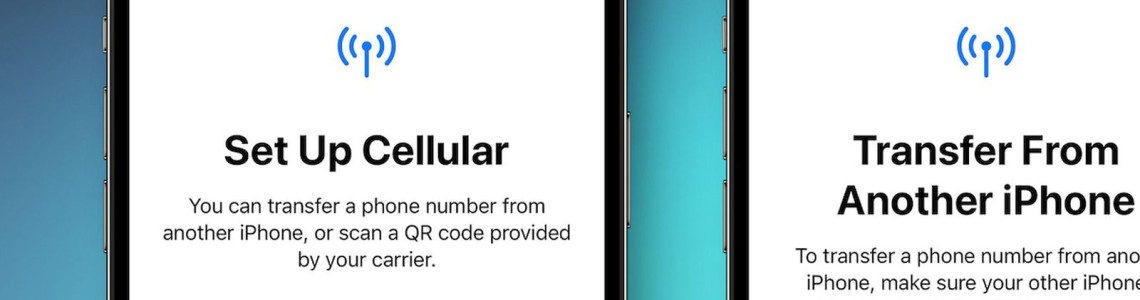
Como o novo iPhone 14 nos EUA suporta apenas eSIM, os compradores podem achar difícil transferir seu cartão SIM de um telefone antigo para outro. Embora a Apple tenha suportado a tecnologia eSIM em seu iPhone XS, iPhone XS Max, iPhone XR e modelos posteriores, nenhum dos modelos foi exclusivo do eSIM como o iPhone 14.
No entanto, transferir seu eSIM de um iPhone para outro é um processo fácil e direto. Com este guia, você poderá transferir eSIM entre iPhones de forma rápida e fácil. Mesmo que você tenha usado um cartão SIM tradicional em seu modelo antigo em vez de um eSIM, ainda poderá usar o mesmo número convertendo seu SIM em um eSIM.
Aqueles de nós que juram pela Apple tendem a adquirir um novo iPhone de vez em quando. Portanto, pode ser necessário transferir dados do eSIM ou converter um cartão SIM em um eSIM se você quiser preservar seu número de telefone. Felizmente, você não precisa ser um especialista para transferir ou converter seu SIM, mesmo que o processo pareça assustador.
Pegue omelhor eSIM para a Europa com Holiday eSIM e garanta uma incrível experiência de Internet móvel de alta velocidade enquanto estiver em uma aventura pela Europa.
Como transferir eSIM para iPhone 14 com transferência rápida?
Um eSIM (SIM integrado) pode ser ativado e gerenciado sem a necessidade de um cartão SIM físico. Com eSIMs, você pode ativar um novo plano de celular sem precisar inserir fisicamente um novo cartão SIM em seu telefone.
Para transferir um eSIM de um iPhone para outro, você pode usar o recurso Transferência Rápida. O único pré-requisito é que ambos os dispositivos precisam estar executando o iOS 16.
O recurso Transferência Rápida usa um protocolo seguro e criptografado para transferir os dados do eSIM do iPhone antigo para o novo iPhone. Os dados do eSIM são transferidos como um código QR exibido na tela do iPhone antigo, e o novo iPhone escaneia esse código QR para recuperar os dados do eSIM e ativá-los no dispositivo.
Veja como funciona:
Certifique-se de que ambos os iPhones estejam ligados e a poucos centímetros um do outro.
No seu novo iPhone, vá para Configurações > Celular > Adicionar plano de celular.
Toque em "Transferir do iPhone".
No seu iPhone antigo, vá para Configurações > Celular > Adicionar plano de celular.
Siga as instruções na tela para transferir o eSIM do iPhone antigo para o novo iPhone.
Esteja ciente de que, depois de concluir o processo, o cartão SIM do seu iPhone antigo ficará inutilizável, pois foi convertido em um eSIM.
O recurso Transferência rápida simplifica o processo de transferência de eSIM automatizando as etapas necessárias para transferir dados de eSIM de um dispositivo para outro. Ele elimina a necessidade de inserir manualmente configurações complexas e garante uma transferência segura de dados confidenciais.
Como transferir eSIM no novo iPhone 14?
Se você estiver atualizando para um novo iPhone, configurá-lo e transferir seus dados eSIM pode ser muito fácil. Com apenas alguns toques, você pode transferir facilmente seu eSIM do iPhone antigo para o novo.
Certifique-se de que ambos os iPhones estejam ligados e a poucos centímetros um do outro.
Ao configurar seu novo iPhone, você chegará à tela de configuração do eSIM.
Toque em "Transferir de outro iPhone" para iniciar o processo.
Uma mensagem pop-up agora aparecerá no seu iPhone antigo. Basta tocar em “Transferir SIM” para continuar.
Seu novo iPhone exibirá um código de verificação que você precisa inserir no seu iPhone antigo
Como inserir detalhes do eSIM manualmente no iPhone 14?
Às vezes, os métodos descritos acima podem falhar devido a vários motivos, incluindo restrições da operadora. Sua melhor aposta aqui é inserir os detalhes do eSIM manualmente.
Para fazer isso,
Vá para "Configurações" no seu iPhone 14.
Toque em "Celular" para abrir as configurações de celular.
Em "Planos de celular", toque em "Adicionar um novo plano".
Toque em "Inserir detalhes manualmente".
Insira as informações fornecidas pela sua operadora, como endereço SM-DP+, código de ativação e código de confirmação.
Toque em "Adicionar plano de celular".
Seu iPhone 14 verificará os detalhes e ativará o plano eSIM.
Depois de concluir essas etapas, seu iPhone 14 deve estar pronto para uso com o novo plano eSIM inserido manualmente.
Como remover o plano eSIM no iPhone 14?
Existem várias situações em que você pode precisar apagar o eSIM do seu iPhone. Um cenário comum é quando você transfere o número de telefone do eSIM para outro iPhone. Se você possui um novo iPhone e deseja usar o mesmo número de telefone associado anteriormente ao seu eSIM, será necessário transferir o eSIM para o novo dispositivo e apagá-lo do antigo.
Outra situação em que pode ser necessário apagar seu eSIM é quando você planeja vender, trocar ou doar seu dispositivo. É importante remover todas as informações e dados pessoais do seu iPhone antes de entregá-lo a outra pessoa. Apagar o eSIM garante que o novo proprietário não terá acesso ao seu número de telefone ou plano de celular.
Para apagar seu eSIM no seu iPhone,
Vá para o aplicativo "Configurações"
Toque em "Celular" e selecione o plano eSIM que deseja apagar.
Toque em "Remover plano de celular".
Para deletar tudo, inclusive seu eSIM,
Vá para as configurações"
Toque em “Geral”
Toque em “Transferir ou Redefinir iPhone"
Toque em “Apagar todo o conteúdo e configurações” para excluir tudo, incluindo seu eSIM
Isso é tudo! Agora você está trocando e gerenciando seus perfis eSIM como um viajante profissional.












